安全模式怎么进入 手机安全模式怎么解除教程
💻了解安全模式:拯救您计算机难题的妙计!
随着时间的推移,我们的电脑不可避免地会出现各种问题。解决这些问题的关键时刻,安全模式就派上用场了。它允许我们进入系统,安全地执行必要的更改。那么,如何进入安全模式呢?
不同的操作系统进入安全模式的方式也不同。让我们来看看一些常见的系统:
- Windows XP:开机时反复按 F8,直到出现菜单。选择 "安全模式"。
- Windows 7:重复按 F8 键,直至出现加载屏幕。从选项列表中选择 "安全模式"。
- Windows 10 和 11:
- 从 "开始" 菜单中,选择 "设置" > "更新和安全" > "恢复"。
- 在 "高级启动" 下,单击 "立即重启"。选择 "疑难解答" > "高级选项" > "启动设置"。
- 点击 "重启"。选择 4 或 F4(带网络连接的安全模式)。
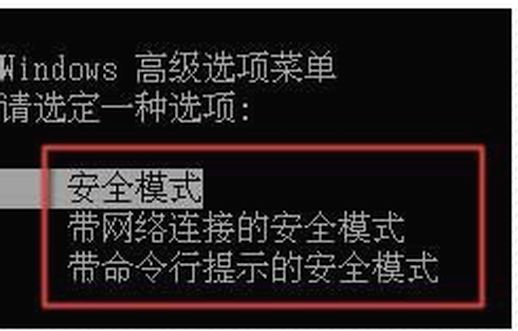
安全模式有着广泛的用途,比如:
- 删除无法从“回收站”清除的文件。
- 卸载损坏的应用程序。
- 禁用导致系统不稳定的驱动程序。
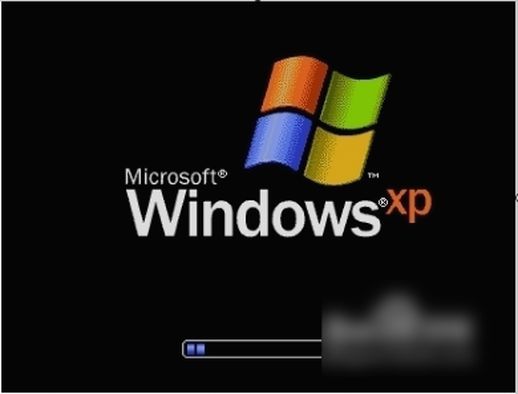


通过安全模式,我们可以有效地解决计算机难题,让它的运行保持顺畅。希望本文能帮助您轻松进入安全模式,为您的电脑带来新的活力!

